GoogleをChrome、Firefox、Internet Explorerにデフォルトの検索エンジンに入れる方法Googleを検索エンジンに入れる:ステップバイステップ-IONOSガイド
Googleを検索エンジンに入れます:Chrome、Firefox、Edgeの検索エンジンを変更します
Firefoxでは、数分で検索エンジンを変更することもできます。. 最も簡単なのは次のとおりです。
Chrome、Firefox、Internet Explorerのデフォルト検索エンジンにGoogleをデフォルト検索エンジンに入れる方法
不要な検索エンジンがブラウザでGoogleを交換しました ? GoogleをメインWebブラウザーにデフォルトの検索エンジンに入れる手順は次のとおりです。GoogleChrome、Mozilla Firefox、Internet Explorer. 私の検索ダイヤル、Golsearch / SearchGol、Delta検索などの不要な検索エンジンから身を守るには、アプリケーションをインストールするときは注意してください. 多くの場合、Googleが別の検索エンジンに置き換えられるのは、インストールプロセスのデフォルトのチェックボックスのためです. 幸いなことに、Googleをデフォルトの検索エンジンに入れると数分しかかかりません !
GoogleをGoogle Chromeに置いてください
Google Chromeでは、GoogleをOmnibox、ホームページ、およびデフォルトのタブで、start -upsで使用できます。. 最初のステップは、Google Chromeの設定に行くことです. 設定には、ブラウザの右上にあるメニューからアクセスできます(アイコンは3つの小さな水平線を表します).
Omnibox(アドレスバー、研究も可能にするアドレスバー)でGoogleを使用するには、「検索エンジンの管理」をクリックします。. アドレスバーにこのアドレスを入力することもできます。 Chrome:// settings/searchEngines. リストにGoogleを見つけた場合は、対応する行にマウスを渡して、「デフォルトで使用」をクリックします。. それ以外の場合は、リストの下部にあるフィールドを入力してGoogleを追加できます. たとえば、「エンジンの追加」と「キーワード」ボックスにGoogleを示し、次に3番目のボックスにあります。 https:// www.グーグル.fr/#q =
GoogleがGoogle Chrome(ホームボタン)のホームページにGoogleを置くには、設定の「変更」をクリックする必要があります(「ホームボタンの表示」). 「このページを開く」を選択し、このURLアドレスを示します。 http:// www.グーグル.fr Googleをフランス語にするために.
GoogleがGoogle Chromeを開きたい場合は、「ページ設定」をクリックして、「ページまたは特定のページのセットを開く」ために右側にクリックします」. 余分なページを削除し、Google URLをフランス語で追加します。 http:// www.グーグル.fr

GoogleをMozilla Firefoxに置いてください
Mozilla Firefoxでは、ホームページの検索エンジン、Omnibox(アドレスバー)、および研究専用のフィールド(右上)の検索エンジンを変更できます。. これらの変更を行うには、ブラウザの左上にある「Firefox」をクリックして、オプションに到達することから始めて、オプション.
GoogleをMozilla Firefoxのホームページに載せるには、単に示す http:// www.グーグル.fr オプション(一般タブ). ドロップダウンメニューで、Mozilla Firefoxを起動するときにGoogleを起動したい場合は「ホームページを表示」を選択します.
Omnibox検索エンジンを変更するには、入力します 概要:config アドレスバーで「注意してください、約束します」をクリックします. 「フィルター」ボックスで、見てください キーワード.URL. ライン値をダブルクリックします キーワード.URL 入力: https:// www.グーグル.fr/#q =
専用フィールド(右上)のデフォルトの検索エンジンを変更するには、ボックスの左側にある小さな矢印をクリックし、「検索エンジンの管理」をクリックします。. Googleを見つけて、リストの一番上に配置します. 不要な検索エンジンを削除できます.
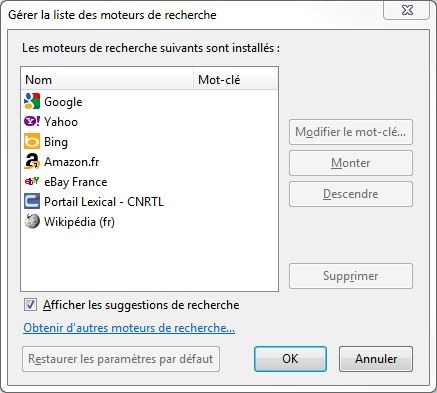
Googleをインターネットエクスプローラーに置きます
インターネットエクスプローラーでは、すべてが使用されるバージョンに依存します. IE9の手順は次のとおりです。別のバージョンを使用すると、いくつかの違いが表示される場合があります. GoogleはホームページとOmnibox(アドレスバー、簡単な検索も可能です)で使用できます).
Googleをインターネットエクスプローラーのホームページに入れるには、ブラウザの右上にある歯付きホイールを介してオプションにアクセスします. 単に示します http:// www.グーグル.fr 「スターターページ」ボックス.
次に、オプションの「デフォルト検索パラメーターを調査 /変更する」部分で、[設定]ボタンをクリックします。. ウィンドウの下部で、Googleがリストに存在しない場合は、「他の検索エンジンの検索」をクリックしてください. 「Google」をクリックしてから、「インターネットエクスプローラーの追加」で[デフォルトの検索エンジンを作成]をチェックしてから、追加の追加をクリックしてください. 必要に応じて、Bingなどを削除できます.
Googleを検索エンジンに入れます
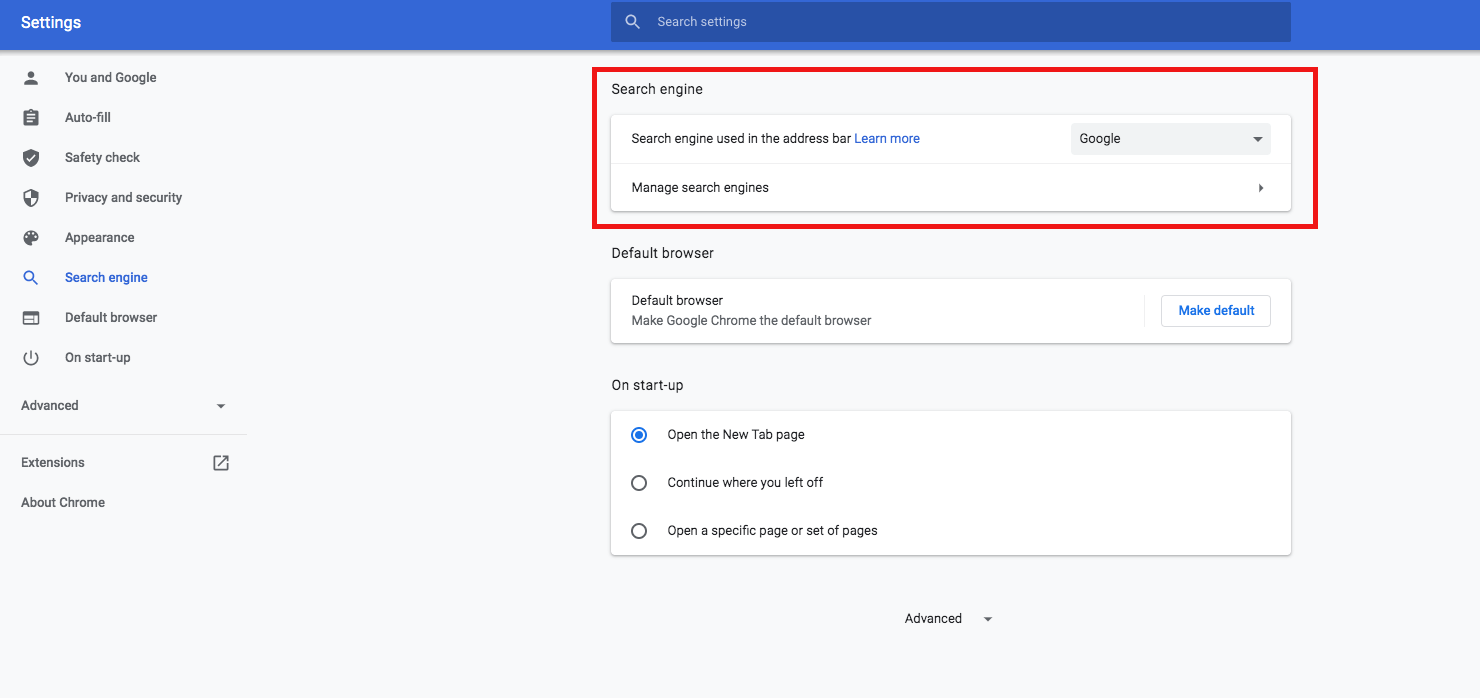
また、アドレスバーに「Chrome:// settings」を入力して「Enter」キーを押すことで、Chromeの検索エンジンを変更することもできます。. これにより、[設定]メニューを開くことができます. 使用する場合 スマートフォンまたはAndroidタブレット, 上記のプロセスに従って、さまざまな検索エンジンが「基本パラメーター」セクションにあります.
Firefoxで検索エンジンを変更します
Firefoxでは、数分で検索エンジンを変更することもできます。. 最も簡単なのは次のとおりです。
- オープンモジラファイアフォックス.
- 検索バーに用語を入力します. インターフェイスがさまざまな検索結果とaを開きます 小さなギア型のシンボル 右下に. このシンボルをクリックします.
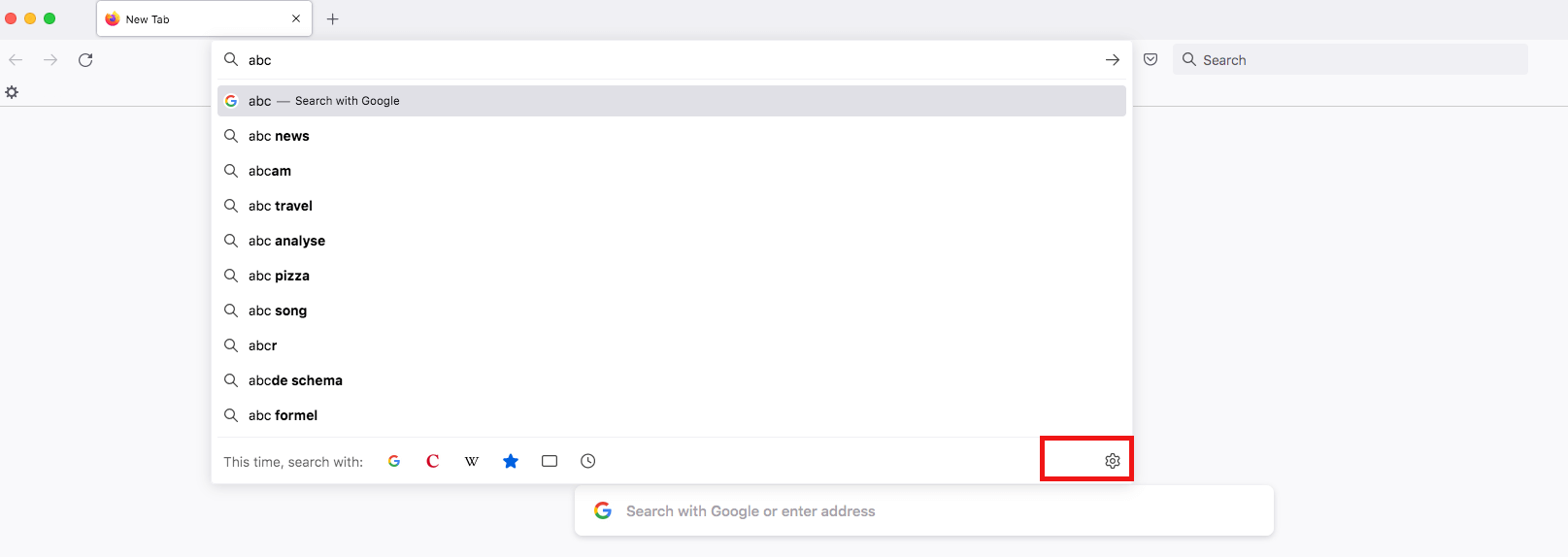
- これで、Firefox検索設定にアクセスできます. 2位には、「デフォルト検索エンジン」オプションがあります. Googleを選択します. 選択を節約する必要はありません、検索エンジンは すぐにアクティブ化されました.
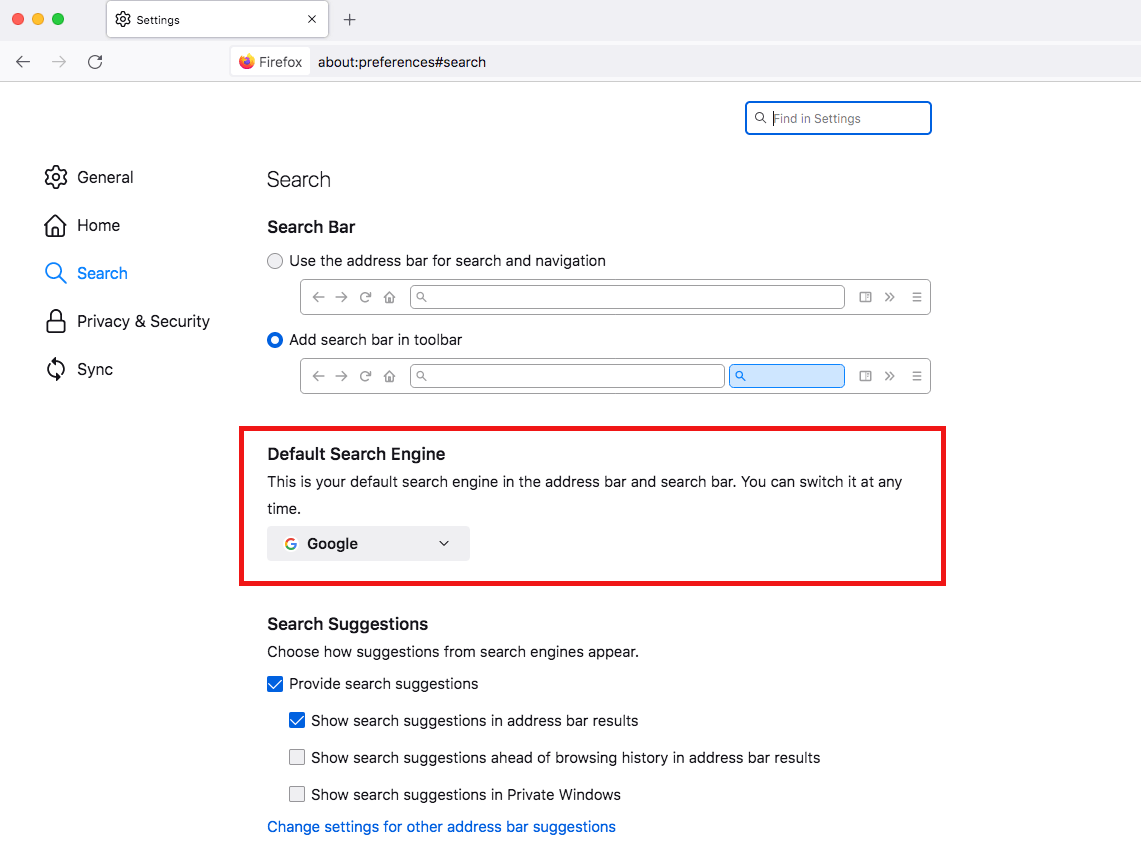
ブラウザが起動するとすぐにGoogleを表示したい場合は、検索エンジンをFirefoxの開始ページとして定義する可能性もあります。.
Microsoft Edgeの検索エンジンを変更します
Microsoft Edgeの検索エンジンを変更することは少し明白ではありません. ただし、次の指示のおかげで、目的の結果に達するでしょう.
- 最初のオープンマイクロソフトエッジ.
- 右上のブラウザには、表すシンボルがあります サスペンションポイント. それをクリックしてメニューを開きます.
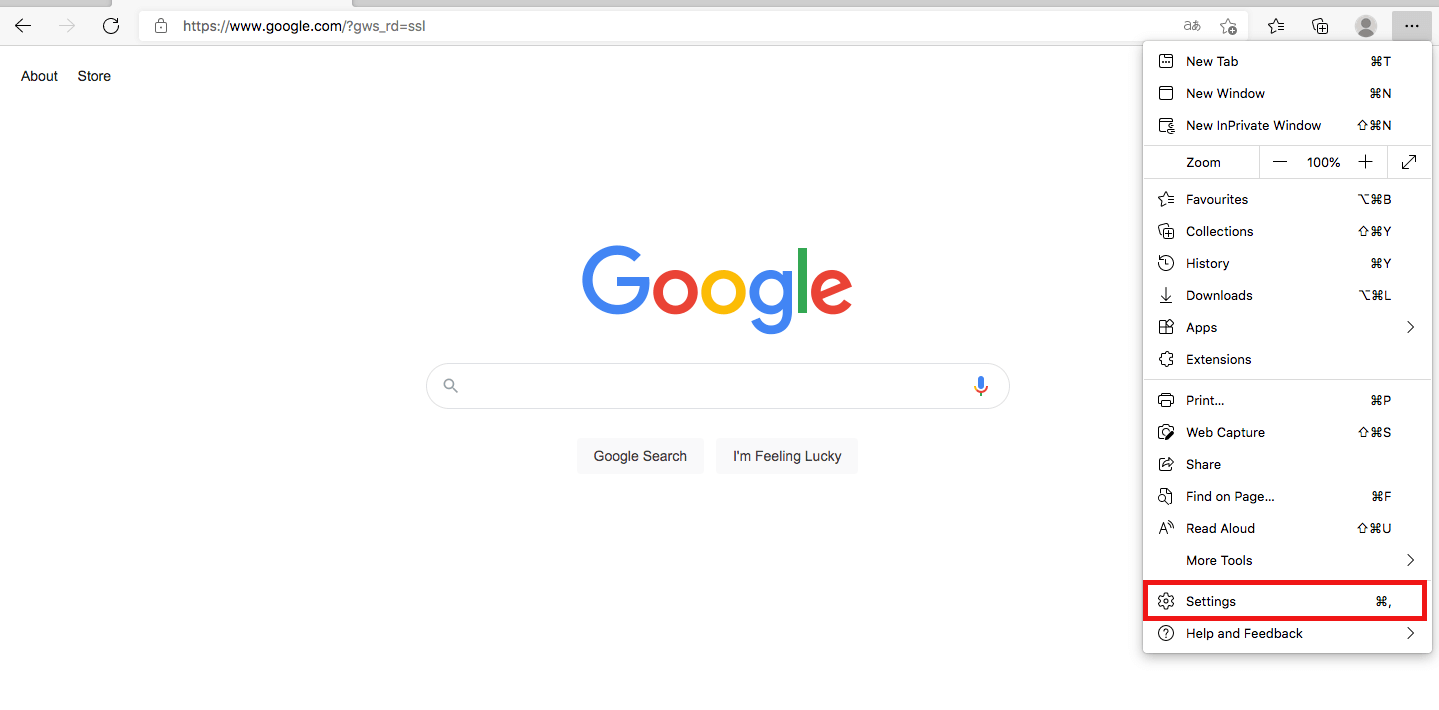
- ギアの横にある「設定」オプションが見つかるまでメニューを下ろします.
- 左側に、オプションを選択してください」 機密性、研究、サービス »».
- クリックしたら、右側の右側に「アドレスバーと検索」というオプションがあります。. クリックして.
- オプションを選択してください」 検索エンジンを管理する »». 開いているメニューでは、デフォルトの検索エンジンとしてGoogleを選択できます.
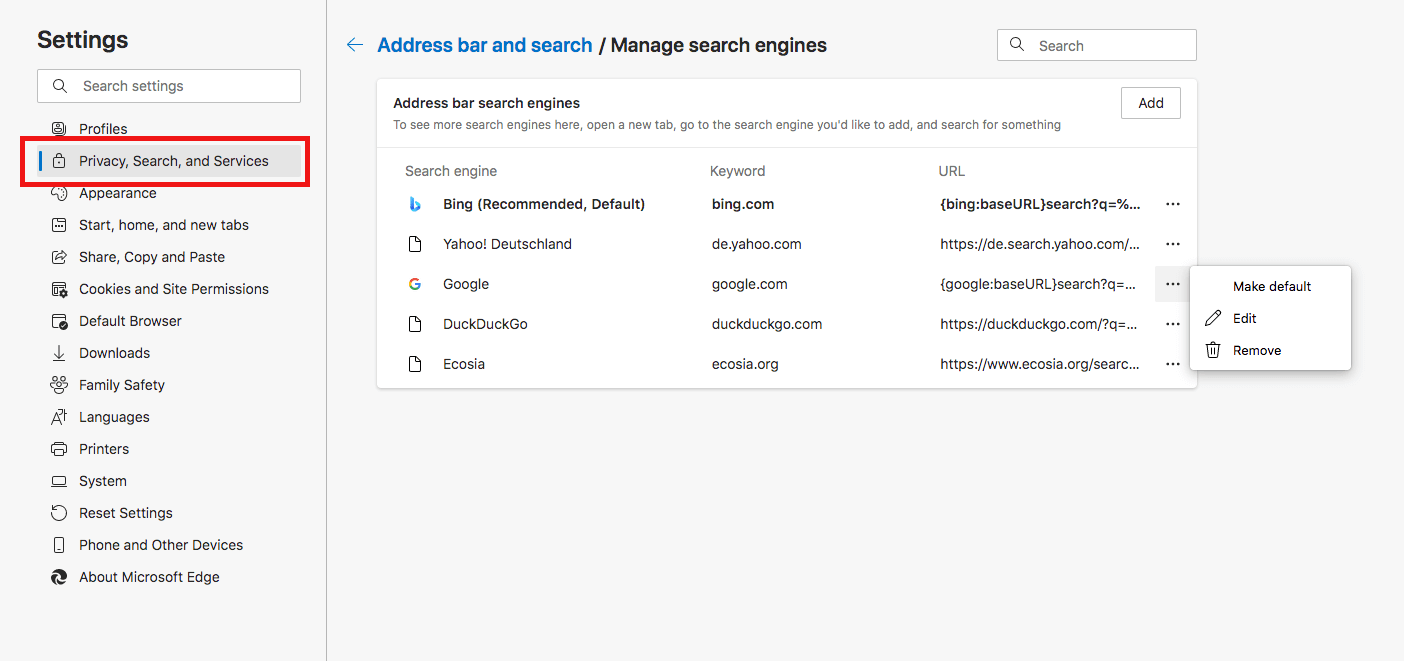
Edgeの古いバージョンでは、「Advancedパラメーター」セクションの設定で検索エンジンを変更できます。. 次に、クリックします」 アドレスバーで使用される検索エンジン »».
この方法は、すべての検索エンジンで同じです
この記事は、Googleを検索エンジンとして模範として配置する手法に焦点を当てていますが、もちろん他のサプライヤーを選択できます。. この方法は同じであり、Googleには多くの選択肢があります. アドオンをインストールすることで、たとえば検索結果をすばやく翻訳できます.
- 01/14/2022
- 検索エンジンマーケティング
同様の記事
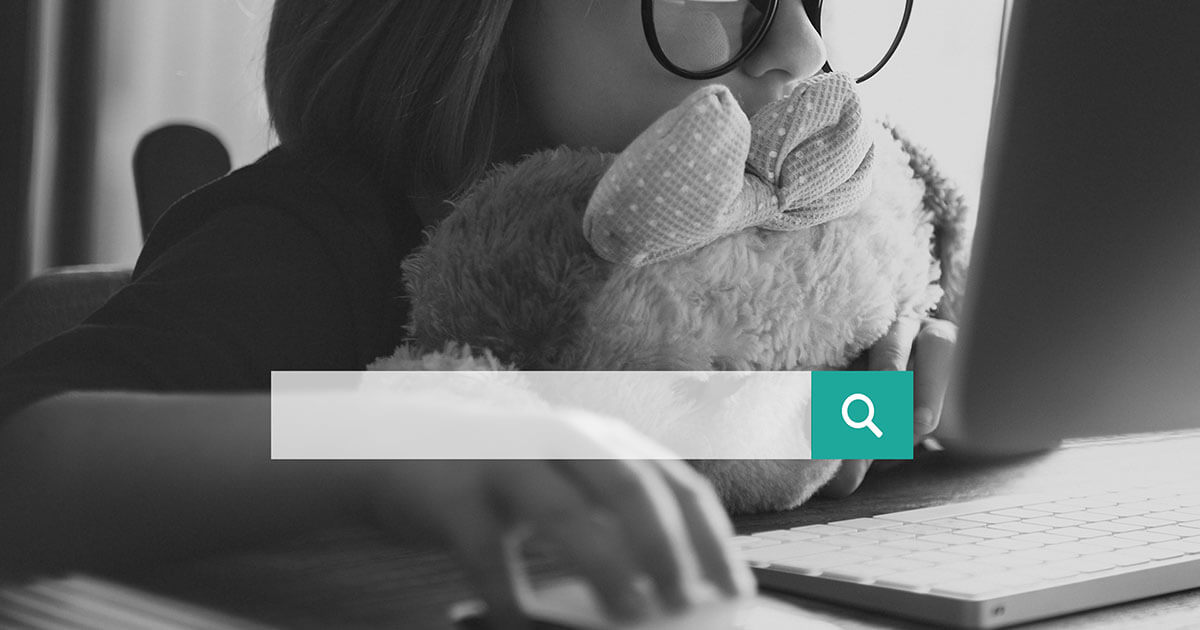
子供向け検索エンジン:小さなもののためのすべてのインターネット
- 07/24/2020
- 検索エンジンマーケティング
また、このウェブは、子供たちが宿題のために情報を取得するための不可欠な方法でもあります. 子供向けの特定の検索エンジンがあるため、若いインターネットユーザーは自分に合ったコンテンツのみにアクセスできます. 彼らは、若者に有害なウェブサイトで、子どもたちが自発的に倒れないかどうかを保証します. さらに、…

安全なブラウザ:クロム、Firefox、Edgeなどの比較
- 09/16/2021
- インターネットで販売します
すべてのブラウザが定義上安全であるわけではありません. 最も重要なサプライヤーの中でさえ、データのデータと機密性には本当の違いがあります. Chrome、Firefox、Edgeなどのこの比較では、フラッグシップブラウザの安全上の欠陥を調べ、その利点と短所を強調し、どのものがあるかを明らかにします。

Windows 10のデフォルトのブラウザを変更します
- 01/21/2022
- ウェブ開発
適切なデフォルトのブラウザを選択することにより、ユーザーは迅速な作業速度だけでなく、セキュリティ、データ保護、最大の使いやすさからも恩恵を受けます. デフォルトのブラウザの選択は、味と個々の要件の問題です. デフォルトのブラウザの変更と構成は、Windows10の下の子供のゲームです.…